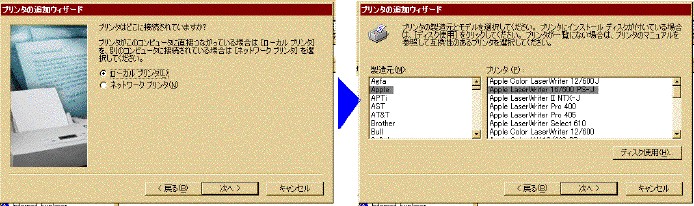3 仮想PSプリンタの設定
1. 仮想プリンタの作成
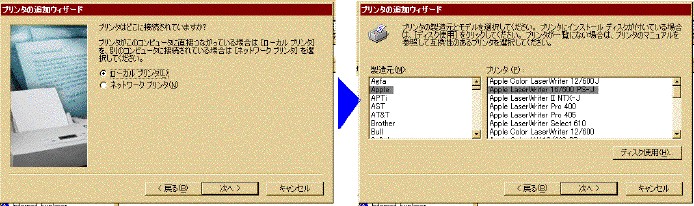
「スタート」→「設定」→「プリンタ」と辿って、「プリンタの追加」をダブルクリックすると、「プリンタの追加ウィザード」が立ち上がる。接続先は「ローカルプリンタ」を選択し、次にダミーとなるPSプリンタを設定する。PSプリンタであれば何でもよいが、プリンタの機能を十分に使えるようにするため、用紙サイズ・解像度等が、実際に使いたいプリンタのものと一致するか、上回るものを選ぶようにしておく。
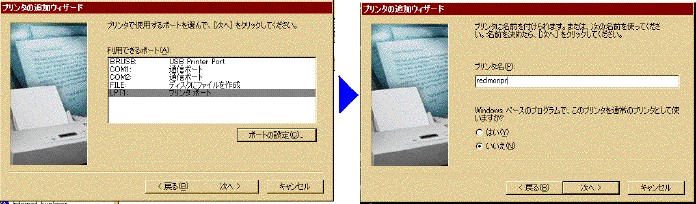
次はポートの設定を求められる。ここでRedMon用のポートを設定したいところだが、9x系ではRedMonのインストール直後にはまだ選択肢に現れないので、“LPT1”のまま先に進む。なお、2000以降ではこの段階で「新しいポートの作成」という項目があるので、これにチェックを入れ“Redirected Port”を選べばよいようだ。この次には、設定中のプリンタに任意の名前をつける。ここでは“redmonpr”とした。さらに進むと、印字テストをするか否かが問われるが、この段階では、仮想PSプリンタとして使用可能な設定は終了していないので、印字テストについては「いいえ」を選んでおく。そのうえで「完了」ボタンを押すと(場合によってはOSのインストールCD-ROMを要求された後)、仮想プリンタの作成が終了する。
2. RedMonを使うための設定
いましがた設定したPSプリンタ・ドライバは、本来であればアプリケーションから受け取ったデータをPS形式に変換し、プリンタ・ポートに接続されたPSプリンタに送り出す。この送り先を通常のプリンタ・ポートではなく、RedMonのポートに変更する。さらにRedMonが、受け取ったPSデータをGhostScriptに送り出し、GhostScriptがPSデータをWindows印刷標準形式に変換したうえで、実際のプリンタのドライバに受け渡すように、バイパス・ルートの設定を行う。以下はその手順である。
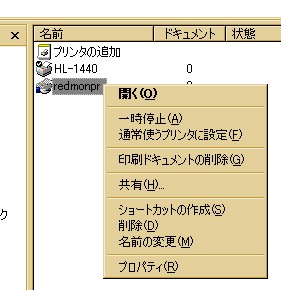
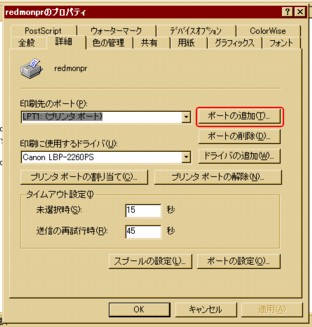
プリンタの一覧のなかに、先程作成した“redmonpr”ができているので、そのプロパティを表示する。そのうえで「詳細」タブを選び、「ポートの追加」ボタンをクリックする。

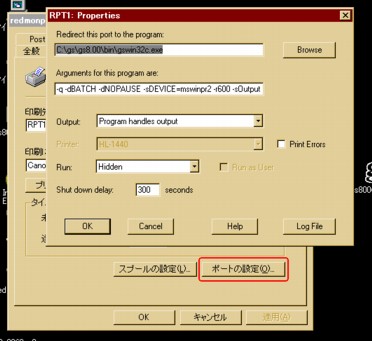
“Redirected Port”を選択し、「OK」を押してポートの追加を完了すると「詳細」タブに戻るので、「印刷先のポート」欄で“RPT1(Redirected Port)”を選ぶ。次に「ポートの設定」ボタンをクリックし、設定パネルを表示する。
・Redirect this port to the program欄には、gswin32c.exeのパスを記入する。ここでの場合、“C:\gs\gs8.00\bin\gswin32c.exe”となる。
・Arguments for this program are欄には、GhostScriptに与えるコマンドラインを入力する。その書式は
-q -dBATCH -dNOPAUSE -sDEVICE=mswinpr2 -r600 -sOutputFile="\\spool\hogehoge" - -c quit
であるが、hogehogeの部分が実際に使うプリンタを指定する部分であり、環境によって異なってくる。この部分で指定したプリンタに、RedMonを経由して処理された印刷用データが送り込まれることになる。今回の場合、BrotherのHL-1440をWindows上で“HL-1440”と名付けたものを使うので、
-q -dBATCH -dNOPAUSE -sDEVICE=mswinpr2 -r600 -sOutputFile="\\spool\HL-1440" - -c quit
となる。また、“-r600”の部分は解像度指定であるが、ここは実際に用いるプリンタのリアルな最大解像度にしておけばよいだろう。
・Output欄は“Program handles output”を選んでおく。
・Run欄は“Hidden”を選んでおく。
以上が済んだら「OK」をクリックしてパネルを閉じ、さらにプロパティ・パネル下部の「OK」ボタンを押し、設定を終了する。
3. テスト・プリント
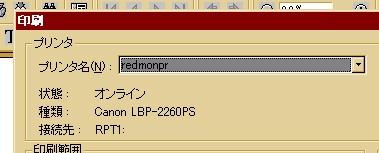
以上でRedMon経由の印刷のための設定は完了したので、まずは実際に印刷可能かどうか、Windows上から確認してみる。「印刷」パネルの「プリンタ名」で、先程設定した“redmonpr”を選べるようになっているので、これを選んで実際に印刷を行ってみる。なお、ここで「プロパティ」で解像度等を調整しておくとよいだろう。
これでプリント・キュー名“redmonpr”のネットワーク・プリンタとして、Windows側でプリンタ共有を可能にすることでMacOSX 10.2等からSambaで利用したり、Windows 2000以降の「UNIX印刷サービス」を有効にすることで、多くのOSからTCP/IP経由で利用できるようになる。